Nota
L'accesso a questa pagina richiede l'autorizzazione. È possibile provare ad accedere o modificare le directory.
L'accesso a questa pagina richiede l'autorizzazione. È possibile provare a modificare le directory.
Importante
Visual Studio App Center è stato ritirato il 31 marzo 2025, ad eccezione delle funzionalità di Analisi e diagnostica, che continueranno a essere supportate fino al 30 giugno 2026. Ulteriori informazioni.
È possibile distribuire le app da Azure DevOps ad App Center con l'attività Distribuisci con App Center .
Annotazioni
Per i server di versione locale, installare questa estensione e usare la 3.173.0 versione o una più recente. Tutte le versioni precedenti non funzioneranno dopo il 1° febbraio 2021.
Creazione di una compilazione firmata
Solo le compilazioni firmate possono essere distribuite e installate nei dispositivi, assicurarsi che la definizione di compilazione di Azure DevOps esistente produa una compilazione firmata.
Configurazione della distribuzione con App Center
Dopo aver completato l'attività di firma, aggiungere l'attività di compilazione App Center Distribute. Questa attività carica la compilazione firmata in App Center in modo che sia possibile distribuirla ai beta tester.
Avvertimento
È necessario avere la versione 3 o successiva di App Center Distribute Task per utilizzare questa funzionalità.
Quando si configura l'attività Distribuzione di App Center, è necessaria la chiave API di App Center. Per ottenere questa chiave, aprire un browser e passare al dashboard di App Center, quindi aprire le impostazioni dell'account.
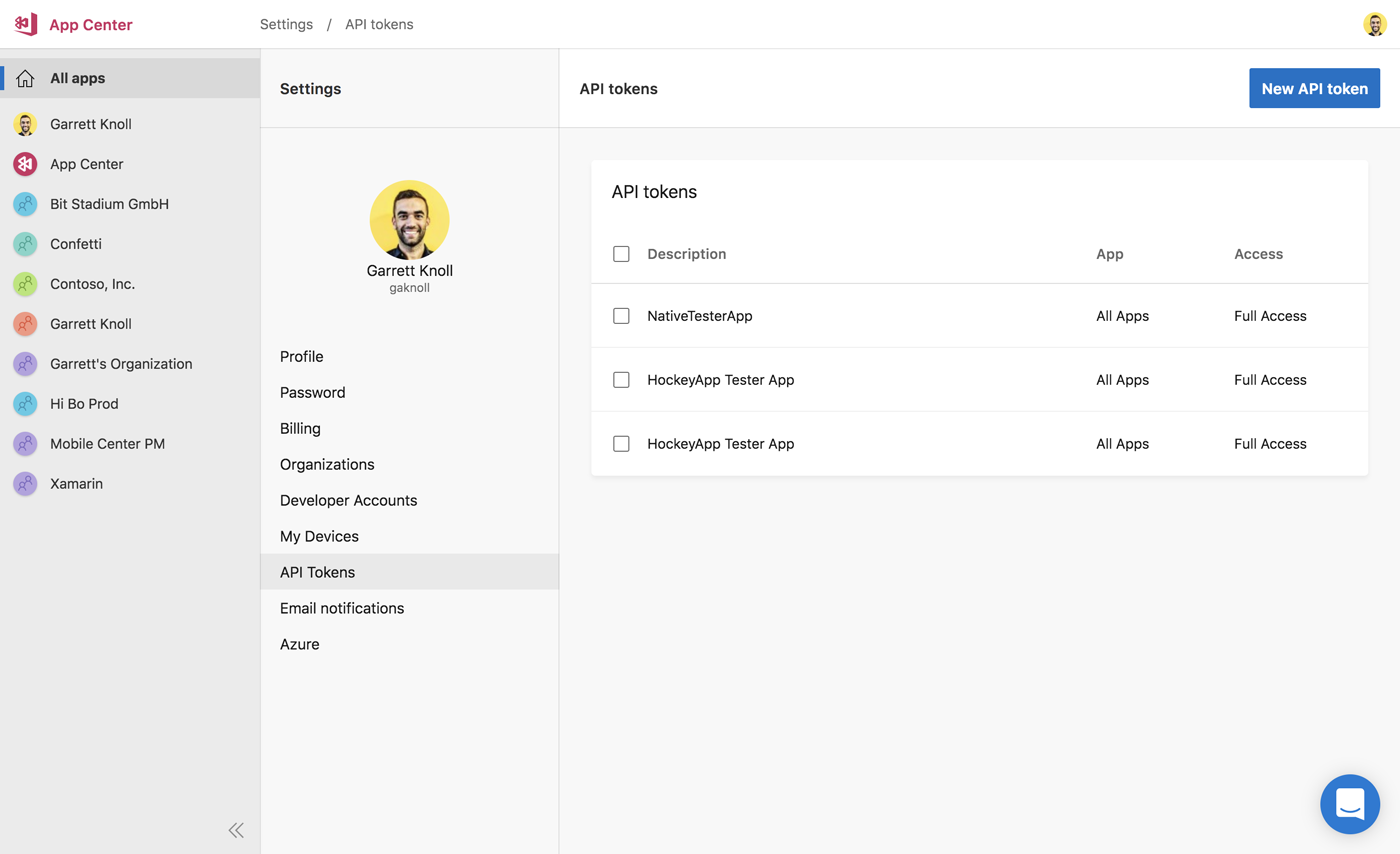
Creare un nuovo token API, assicurandosi che il token API abbia accesso completo (in modo che Azure DevOps possa creare nuove versioni per la distribuzione), quindi copiare la chiave. Tornare ad Azure DevOps e all'attività Distribuzione di App Center e creare una nuova Connessione App Center. Se si usa il nuovo editor YAML, seguire la documentazione di VSTS per creare una nuova connessione. Incollare la chiave API copiata da App Center, assicurarsi che l'URL del server sia https://api.appcenter.ms/v0.1e assegnare un nome alla connessione.
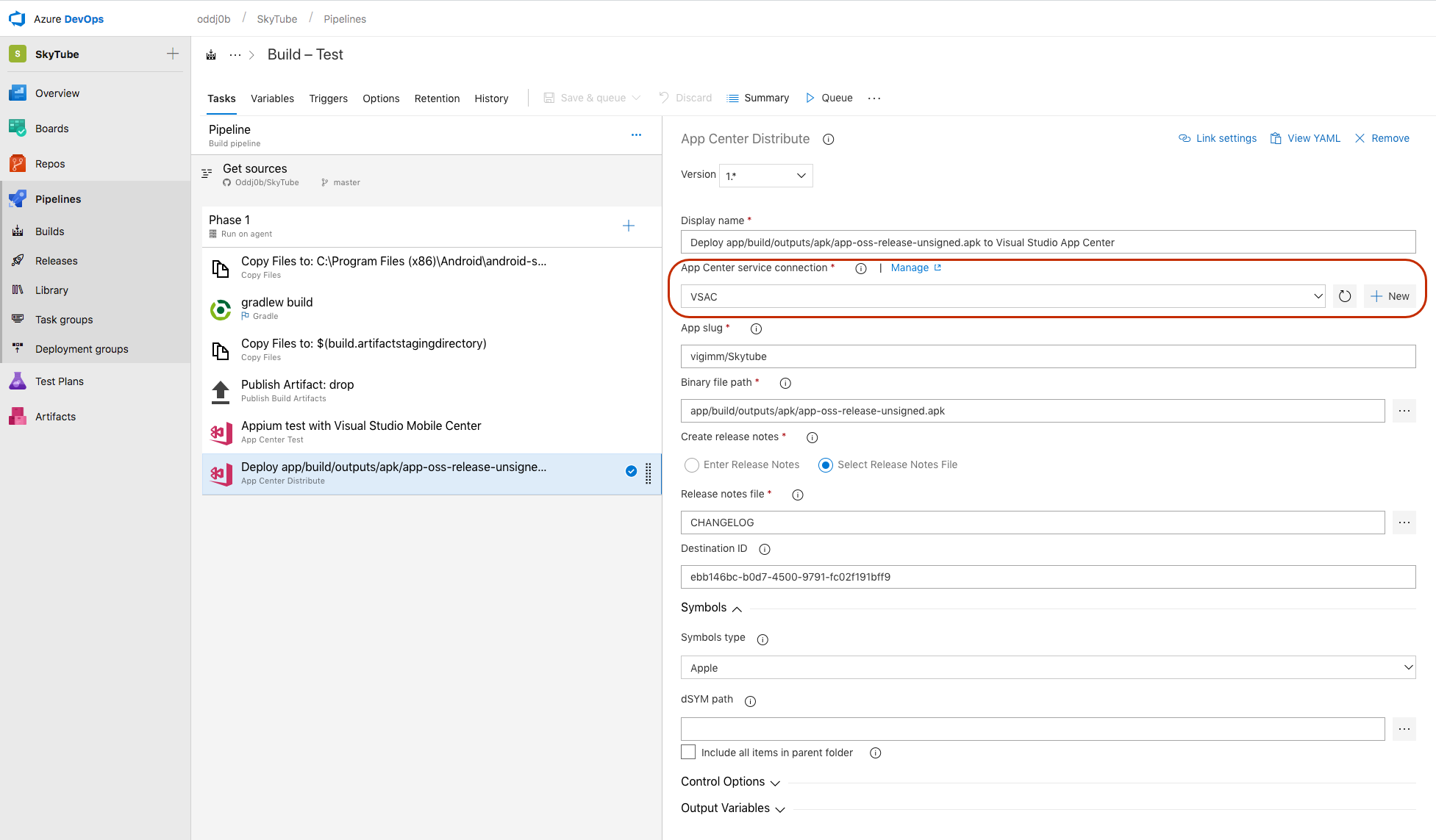
Dopo aver creato la connessione tra Azure DevOps e App Center, Azure DevOps deve conoscere l'app a cui si vuole distribuire la compilazione firmata. Puoi trovare lo slug dell'app andando al tuo progetto in App Center ed estraendolo dall'URL dell'app.
- App di proprietà dell'utente -
https://appcenter.ms/users/{USER_NAME}/apps/{APP_ID} - App di proprietà dell'organizzazione -
https://appcenter.ms/orgs/{ORG_NAME}/apps/{APP_ID}
Ad esempio, il slug dell'app per https://appcenter.ms/users/vigimm/apps/SkyTube è vigimm/Skytube.
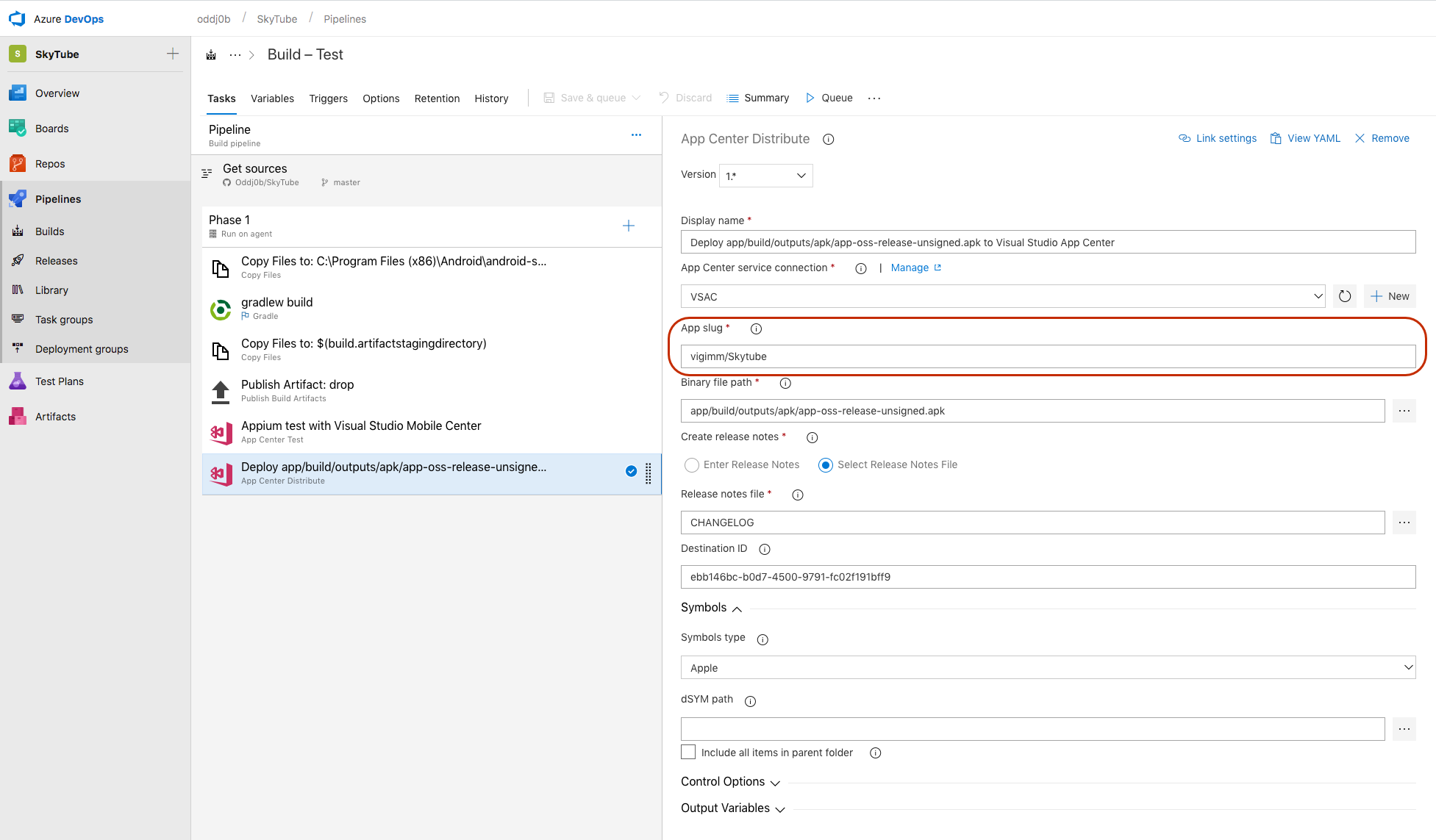
Definire quindi il percorso del file binario in cui sono compilate le app.
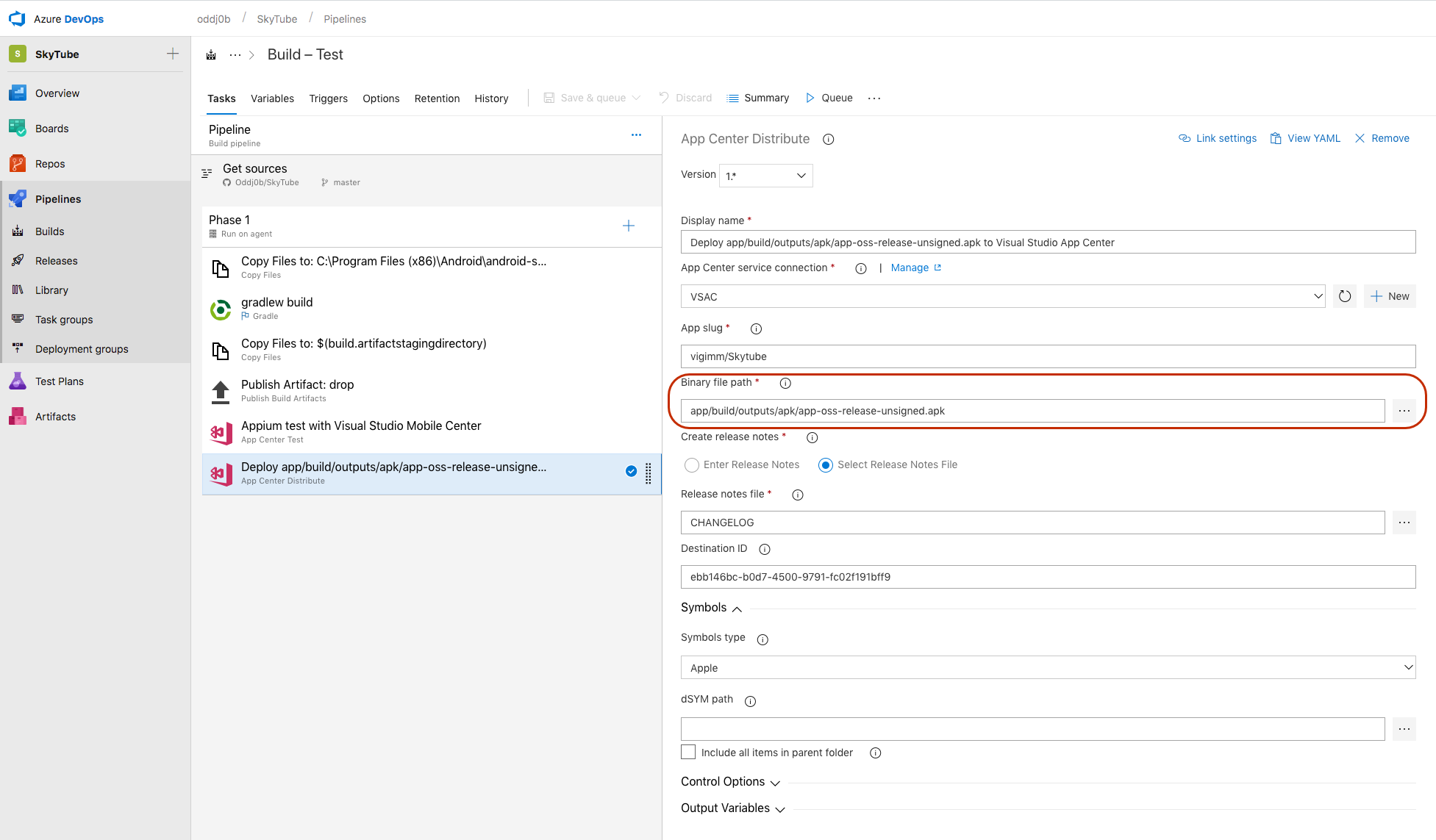
Infine, aggiungi le note di rilascio alla distribuzione.
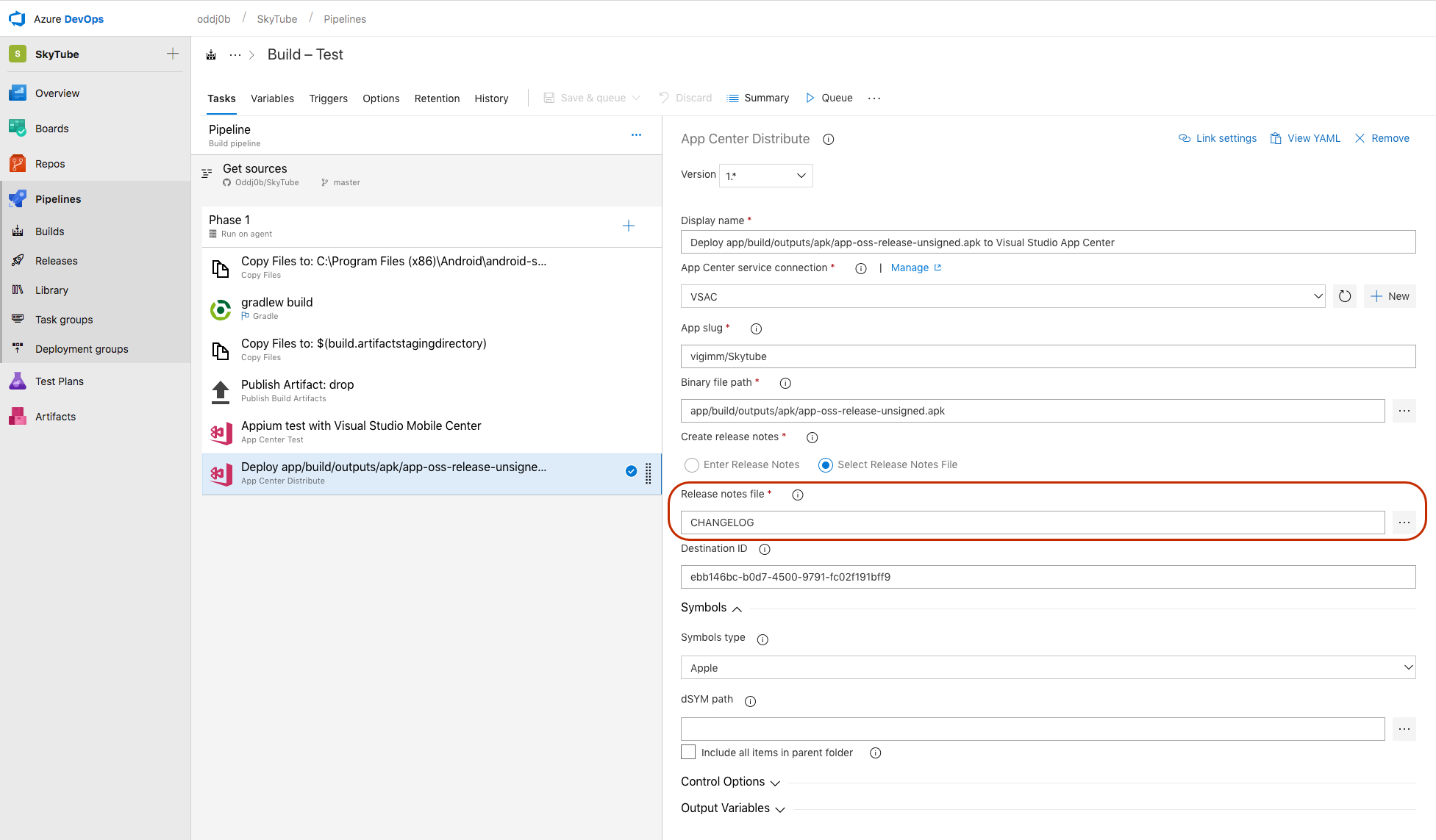
App Center viene distribuito nel gruppo Collaboratori per impostazione predefinita. Facoltativamente, è possibile specificare un ID di destinazione o un ID di connessione dell'archivio. L'ID di destinazione è disponibile selezionando prima un gruppo di distribuzione e quindi visualizzando le impostazioni del gruppo di distribuzione.
![]()
L'ID di destinazione è disponibile sotto il nome del gruppo di distribuzione.
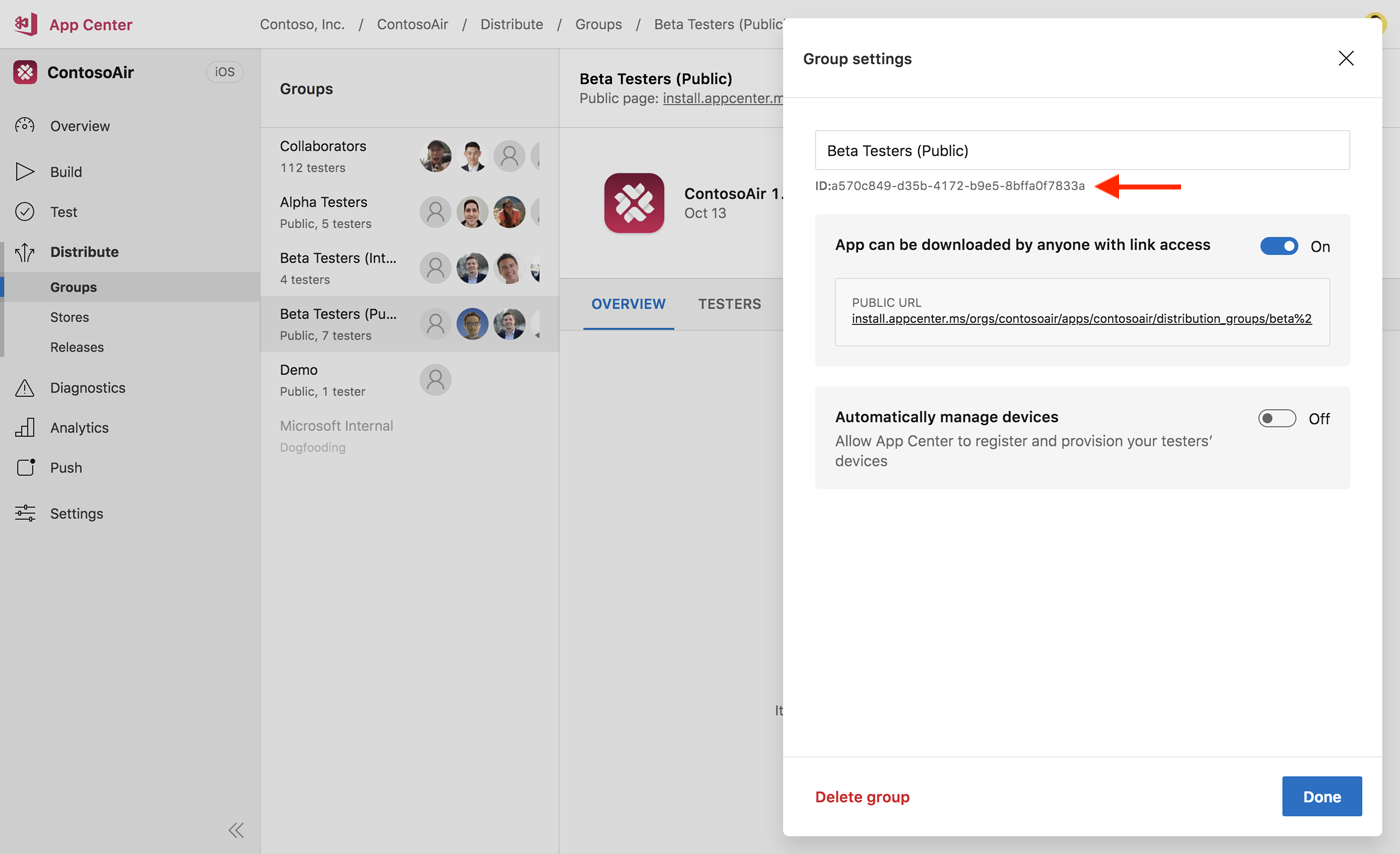
Ottenere l'ID connessione dello Store usando una chiamata API; informazioni su come usare l'API di App Center altrove nella documentazione.
Chiamare l'API usando il collegamento seguente: https://openapi.appcenter.ms/#/distribute/stores_list per l'esecuzione di query per gli ID dello Store. Di seguito è riportato un esempio dei risultati restituiti dalla chiamata API. Utilizzerai il valore della chiave ID per specificare un negozio come destinazione.
[
{
"id": "ebb146bc-b0d7-4500-9791-fc02f191bff9",
"name": "Alpha team",
"type": "apple",
"track": "testflight-external",
"created_by": "5114c905-76db-49e5-8a47-58c34b33a38b",
"service_connection_id": "2a85ad1e-b44e-d6fd-a85f-8daee62b54ed"
},
{
"id": "10ba5942-1388-4b2a-869a-9de40d5c0cff",
"name": "Production",
"type": "apple",
"track": "production",
"created_by": "5114c905-76db-49e5-8a47-58c34b33a38b",
"service_connection_id": "2a85ad1e-b44e-d6fd-a85f-8daee62b54ed"
},
{
"id": "894dd821-9f16-44a3-b2a7-d513d226babb",
"name": "iTunes Connect users",
"type": "apple",
"track": "testflight-internal",
"created_by": "5114c905-76db-49e5-8a47-58c34b33a38b",
"service_connection_id": "2a85ad1e-b44e-d6fd-a85f-8daee62b54ed"
}
]
Distribuzione delle compilazioni firmate in App Center
Al termine della configurazione dell'attività Distribuzione di App Center, è possibile salvare e accodare la compilazione. In caso di esito positivo, la compilazione firmata verrà caricata nelle release della destinazione specificata.
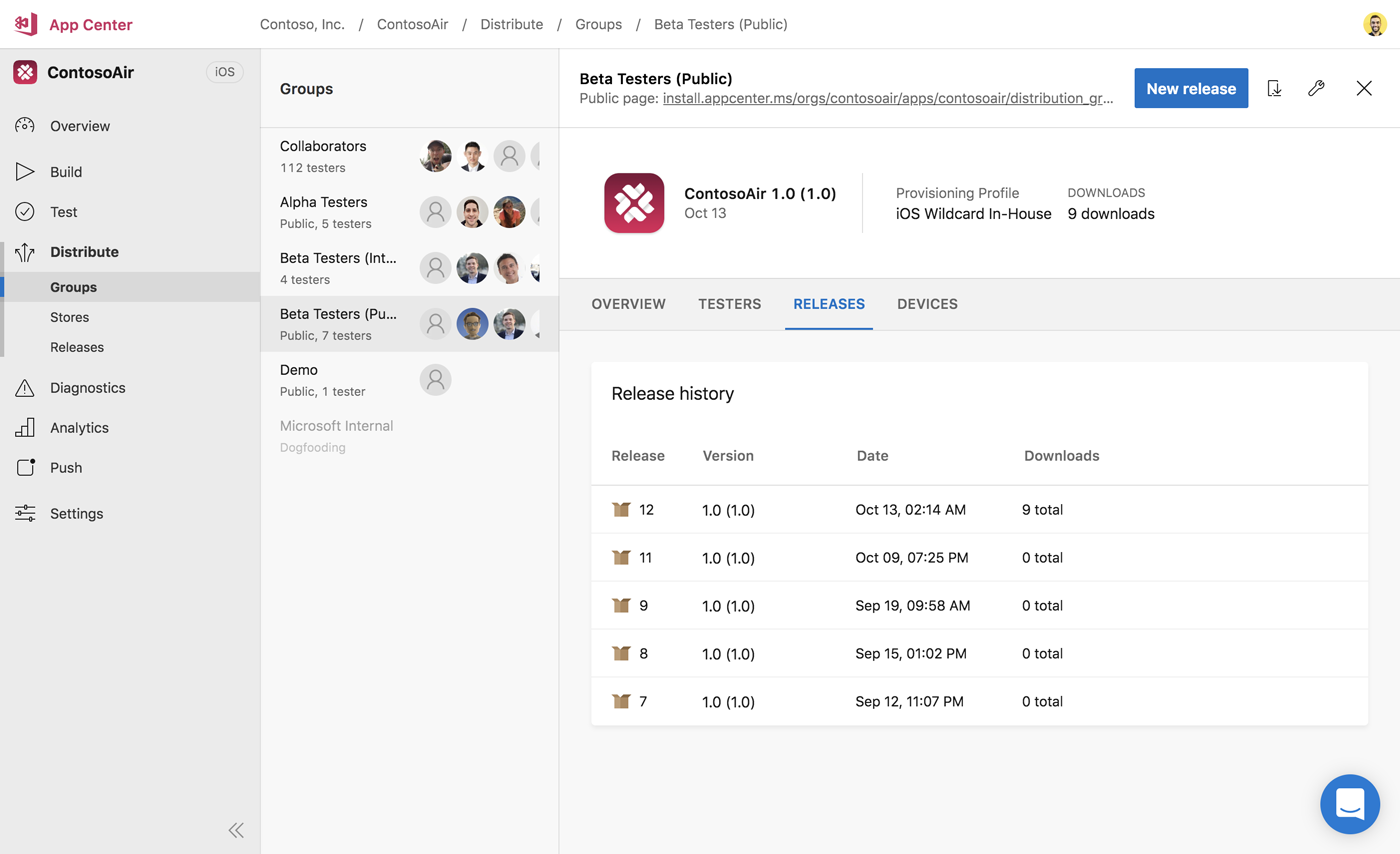
Ora che la tua build firmata si trova in App Center, sei a posto! Tu e i tuoi utenti potete scaricare la build firmata direttamente da App Center o ridistribuire la release a un altro gruppo.